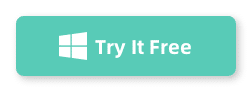La création d'une application Hello World sur Android Studio est un excellent point de départ pour toute personne souhaitant apprendre le développement d'applications Android. Avec Android Studio, vous avez accès à un puissant environnement de développement intégré (IDE) qui facilite la création et le test de vos applications. Dans cet article de blog, nous passerons en revue le processus étape par étape de création d'une application Hello World à l'aide d'Android Studio, et explorerons quelques conseils et FAQ supplémentaires pour vous aider tout au long du processus.
Didacticiel vidéo:
Le défi de créer une application Hello World sur Android Studio
Créer une application Hello World peut sembler une tâche simple, mais pour les débutants, il peut être difficile de naviguer à travers les différents outils et fonctionnalités d'Android Studio. De la configuration du projet à l'écriture du code et à son exécution sur un émulateur ou un périphérique physique, le processus comporte plusieurs étapes. Cependant, une fois que vous aurez compris les concepts de base et le flux de travail, vous serez sur la bonne voie pour créer des applications plus complexes et innovantes.
Choses auxquelles vous devriez vous préparer
Avant de plonger dans le processus étape par étape de création d'une application Hello World sur Android Studio, vous devez vous préparer à quelques points :
1. Installez Android Studio : assurez-vous qu'Android Studio est installé sur votre ordinateur. Vous pouvez le télécharger sur le site officiel d'Android Studio.
2. Configurez le périphérique virtuel Android (AVD) : si vous ne disposez pas d'un appareil Android physique, vous devrez configurer un AVD pour exécuter votre application sur l'émulateur. Android Studio fournit un gestionnaire de périphériques virtuels pour vous aider à créer et gérer des AVD.
3. Familiarisez-vous avec le langage de programmation Java : le développement d'applications Android se fait principalement à l'aide de Java, il sera donc bénéfique d'avoir une compréhension de base de la syntaxe et des concepts Java.
4. Explorez la documentation du développeur Android : Android Studio dispose d'un vaste écosystème avec de nombreuses bibliothèques et API. Familiarisez-vous avec la documentation pour les développeurs Android, qui fournit des informations détaillées sur divers sujets liés au développement d'applications Android.
Maintenant que vous êtes prêt, passons au processus étape par étape de création d'une application Hello World sur Android Studio.
Méthode 1 : créer une application Hello World via un nouveau projet
La création d'un nouveau projet est le moyen le plus simple de créer une application Hello World sur Android Studio. Passons en revue les étapes :
1. Ouvrez Android Studio et cliquez sur « Démarrer un nouveau projet Android Studio » ou allez sur « Déposer » > « Nouveau » > « Nouveau projet« .
2. Sélectionnez « Activité vide » comme modèle pour le nouveau projet et cliquez sur « Suivant« .
3. Remplissez le nom du projet, le nom du package et choisissez l'emplacement de votre projet. Cliquez sur « Finition » pour créer le projet.
4. Android Studio générera la structure du projet pour vous. Ouvrez le « MainActivity.java » fichier situé sous le « Java » dans l'explorateur de projet.
5. Remplacez le contenu du « surCréer » avec le code suivant :
« `
TextView textView = new TextView(this);
textView.setText(« Bonjour le monde!« );
setContentView(textView);
« `
6. Exécutez l'application en cliquant sur le vert « Jouer » dans la barre d'outils ou allez sur « Courir » > « Exécutez « l'application »« . Choisissez l'émulateur ou l'appareil sur lequel vous souhaitez exécuter l'application et cliquez sur « D'ACCORD« .
7. L'application Hello World se lancera sur l'émulateur ou l'appareil sélectionné, affichant le texte « Bonjour le monde!« .
Avantages:
1. Processus simple et direct.
2. Fournit une compréhension de base de la structure du projet et du cycle de vie des applications.
Les inconvénients:
1. Options de personnalisation limitées.
2. Ne convient pas aux applications plus complexes.
Méthode 2 : créer une application Hello World via un nouveau fichier
Si vous préférez une approche plus manuelle, vous pouvez créer une application Hello World en créant un nouveau fichier dans un projet existant. Voici comment:
1. Ouvrez Android Studio et ouvrez votre projet existant ou créez-en un nouveau.
2. Allez dans « Déposer » > « Nouveau » > « Classe Java » pour créer un nouveau fichier de classe Java.
3. Entrez le nom de la classe comme « Activité principale » et cliquez sur « D'ACCORD« .
4. Dans le nouveau « MainActivity.java« , ajoutez le code suivant :
« `
package com.votre.package.name;
importer androidx.appcompat.app.AppCompatActivity ;
importer android.os.Bundle ;
importer android.widget.TextView ;
la classe publique MainActivity étend AppCompatActivity {
@Passer outre
protected void onCreate (Bundle saveInstanceState) {
super.onCreate(savedInstanceState);
TextView textView = new TextView(this);
textView.setText(« Bonjour le monde!« );
setContentView(textView);
}
}
« `
5. Exécutez l'application en cliquant sur le vert « Jouer » dans la barre d'outils ou allez sur « Courir » > « Exécutez « l'application »« . Choisissez l'émulateur ou l'appareil sur lequel vous souhaitez exécuter l'application et cliquez sur « D'ACCORD« .
6. L'application Hello World se lancera sur l'émulateur ou l'appareil sélectionné, affichant le texte « Bonjour le monde!« .
Avantages:
1. Offre plus de contrôle sur la structure du projet et l’organisation des fichiers.
2. Fournit une compréhension plus approfondie de la structure du code.
Les inconvénients:
1. Nécessite une configuration manuelle et la création de fichiers.
2. Peut être plus difficile pour les débutants.
Méthode 3 : création d’une application Hello World via un modèle de projet
Android Studio propose une gamme de modèles de projet qui facilitent et accélèrent la création de différents types d'applications. Vous pouvez également créer une application Hello World à l'aide d'un modèle de projet. Suivez ces étapes:
1. Ouvrez Android Studio et cliquez sur « Démarrer un nouveau projet Android Studio » ou allez sur « Déposer » > « Nouveau » > « Nouveau projet« .
2. Sélectionnez le modèle de projet souhaité qui correspond à vos besoins. Pour une application Hello World de base, vous pouvez choisir l'option « Activité de base » modèle. Cliquez sur « Suivant« .
3. Remplissez le nom du projet, le nom du package et choisissez l'emplacement de votre projet. Cliquez sur « Finition » pour créer le projet.
4. Android Studio générera la structure du projet en fonction du modèle sélectionné. Ouvrez le « MainActivity.java » fichier situé sous le « Java » dans l'explorateur de projet.
5. Dans le « surCréer« , vous trouverez du code préexistant qui configure une interface utilisateur de base. Remplacez la ligne suivante :
« `
setContentView(R.layout.activity_main);
« `
avec:
« `
TextView textView = findViewById(R.id.textView);
textView.setText(« Bonjour le monde!« );
« `
6. Exécutez l'application en cliquant sur le vert « Jouer » dans la barre d'outils ou allez sur « Courir » > « Exécutez « l'application »« . Choisissez l'émulateur ou l'appareil sur lequel vous souhaitez exécuter l'application et cliquez sur « D'ACCORD« .
7. L'application Hello World se lancera sur l'émulateur ou l'appareil sélectionné, affichant le texte « Bonjour le monde!« .
Avantages:
1. Offre des éléments de code et d’interface utilisateur prédéfinis.
2. Fournit un moyen rapide de créer une application de base avec plus d'options de personnalisation.
Les inconvénients:
1. Flexibilité limitée par rapport au codage manuel.
2. Peut ne pas convenir au développement avancé d’applications.
Méthode 4 : créer une application Hello World via Kotlin
En plus de Java, Android Studio prend également en charge Kotlin comme langage de programmation pour le développement d'applications Android. Si vous préférez Kotlin à Java, voici comment créer une application Hello World à l'aide de Kotlin :
1. Ouvrez Android Studio et créez un nouveau projet ou ouvrez-en un existant.
2. Allez dans « Déposer » > « Nouveau » > « Fichier/classe Kotlin » pour créer un nouveau fichier de classe Kotlin.
3. Entrez le nom du fichier comme « Activité principale » et choisissez « Classe » comme type. Cliquez sur « D'ACCORD« .
4. Dans le nouveau « MainActivity.kt« , ajoutez le code suivant :
« `
package com.votre.package.name
importer android.os.Bundle
importer android.widget.TextView
importer androidx.appcompat.app.AppCompatActivity
classe MainActivity : AppCompatActivity() {
remplacer fun onCreate(savedInstanceState : Bundle ?) {
super.onCreate (état d'instance enregistré)
val textView = TextView (ceci)
textView.text = « Bonjour le monde!«
setContentView (textView)
}
}
« `
5. Exécutez l'application en cliquant sur le vert « Jouer » dans la barre d'outils ou allez sur « Courir » > « Exécutez « l'application »« . Choisissez l'émulateur ou l'appareil sur lequel vous souhaitez exécuter l'application et cliquez sur « D'ACCORD« .
6. L'application Hello World se lancera sur l'émulateur ou l'appareil sélectionné, affichant le texte « Bonjour le monde!« .
Avantages:
1. Kotlin offre une syntaxe plus concise et expressive que Java.
2. Intégration transparente avec le code Java existant et les API Android.
Les inconvénients:
1. Nécessite une connaissance du langage de programmation Kotlin.
2. Peut être un défi pour les débutants sans expérience préalable en programmation.
Pourquoi ne puis-je pas voir mon application Hello World ?
Si vous ne parvenez pas à voir votre application Hello World s'exécuter sur l'émulateur ou l'appareil, il peut y avoir plusieurs raisons. En voici quelques-uns courants et leurs correctifs :
1. Émulateur ou périphérique physique mal configuré :
– Vérifiez si l’émulateur ou le périphérique est correctement configuré et fonctionne.
– Assurez-vous que l'appareil est connecté à l'ordinateur via USB et que le débogage USB est activé.
2. Problèmes de construction Gradle :
– Vérifier la « Construire » volet en bas d'Android Studio pour toute erreur ou problème lié au processus de création de Gradle.
– Clique sur le « Synchroniser le projet avec les fichiers Gradle » pour résoudre tout problème lié à la construction.
3. Erreurs de code ou fautes de frappe :
– Vérifiez votre code pour détecter toute erreur de syntaxe ou faute de frappe susceptible d’empêcher l’exécution de l’application.
– Portez une attention particulière au respect de la casse et aux noms corrects de packages et de classes.
Conseils supplémentaires :
1. Exécutez toujours votre application sur plusieurs appareils ou émulateurs pour garantir la compatibilité et la réactivité.
2. Utilisez Android Virtual Device Manager pour créer des configurations de périphérique personnalisées à des fins de test et de débogage.
3. Utilisez les puissants outils de débogage d'Android Studio, tels que les points d'arrêt et le profileur Android, pour analyser et optimiser les performances de votre application.
5 FAQ sur la création de l'application Hello World sur Android Studio
Q1 : Comment puis-je modifier le texte affiché dans l'application Hello World ?
A1 : Pour modifier le texte affiché dans l'application Hello World, localisez la ligne de code appropriée qui définit le texte et modifiez la valeur de la chaîne. Par exemple, en Java :
« `
textView.setText(« Bonjour Android Studio !« );
« `
À Kotlin :
« `
textView.text = « Bonjour Android Studio !«
« `
Q2 : Puis-je personnaliser l'interface utilisateur de l'application Hello World ?
R2 : Oui, vous pouvez personnaliser l'interface utilisateur de l'application Hello World en utilisant divers éléments d'interface utilisateur fournis par Android Studio, tels que des boutons, des vues de texte et des images. Vous pouvez également appliquer différentes mises en page et styles pour améliorer l'apparence visuelle de votre application.
Q3 : Comment puis-je ajouter des fonctionnalités supplémentaires à mon application Hello World ?
A3 : Pour ajouter des fonctionnalités supplémentaires à votre application Hello World, vous pouvez explorer diverses API et bibliothèques Android. Android Studio fournit une documentation et des didacticiels qui couvrent différents sujets, tels que la gestion des entrées utilisateur, l'accès aux capteurs de l'appareil et l'intégration avec des services externes.
Q4 : Puis-je exécuter mon application sur un appareil Android physique au lieu de l'émulateur ?
A4 : Oui, vous pouvez exécuter votre application sur un appareil Android physique au lieu de l'émulateur. Assurez-vous d'avoir activé le débogage USB sur l'appareil et connectez-le à votre ordinateur via USB. Android Studio doit détecter l'appareil et vous pouvez le choisir comme cible de déploiement lors de l'exécution de votre application.
Q5 : Puis-je partager mon application Hello World avec d'autres ?
A5 : Oui, vous pouvez partager votre application Hello World avec d'autres en générant un fichier APK (Android Package). Le fichier APK peut être installé sur des appareils Android compatibles et utilisé sans avoir besoin d’Android Studio. Pour générer un fichier APK, rendez-vous dans «Construire » > « Construire des bundles/APK » > « Créer des APK » dans Android Studio.
En conclusion
Créer une application Hello World sur Android Studio est un excellent moyen de démarrer le développement d'applications Android. Que vous choisissiez de suivre les étapes mentionnées dans cet article de blog ou d'explorer différentes approches, vous obtiendrez des informations précieuses sur le processus de développement d'applications Android. N'oubliez pas de vous amuser et d'expérimenter différentes fonctionnalités tout en poursuivant votre voyage dans le monde passionnant du développement d'applications Android.